Untitled进入的时候,就会出现下面的系统设置界面了。
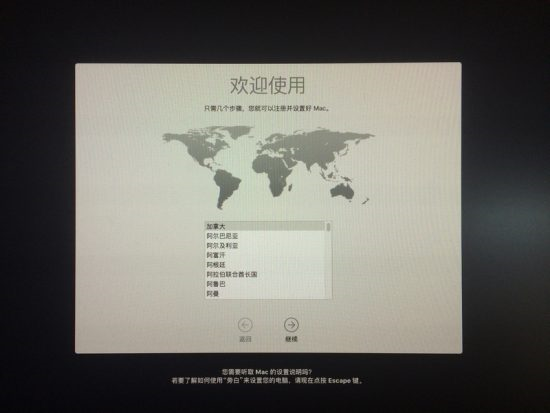
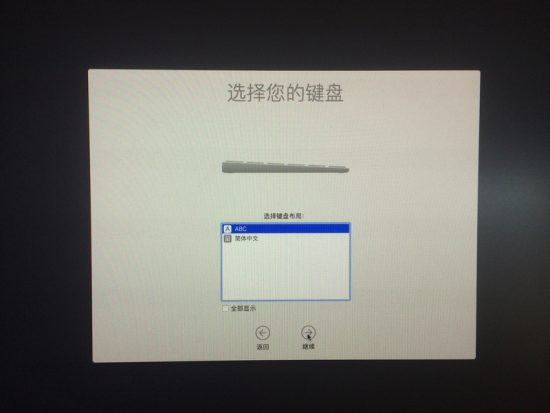

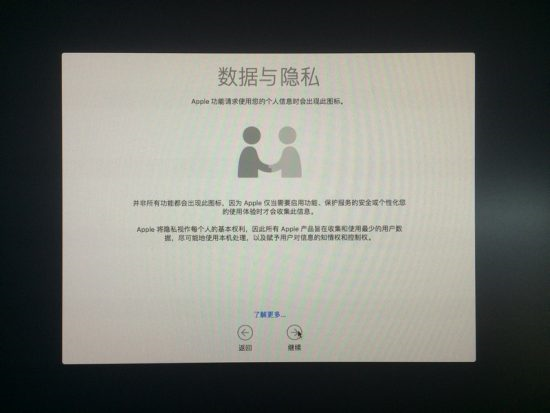
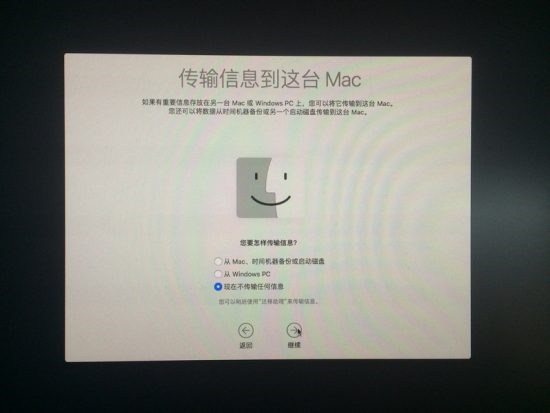
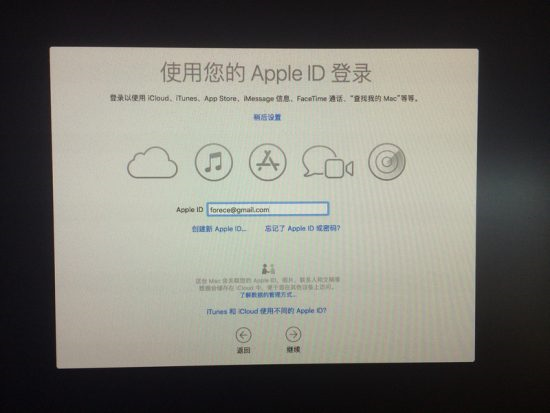
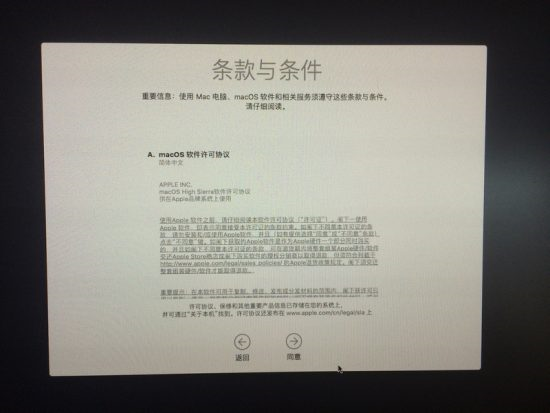
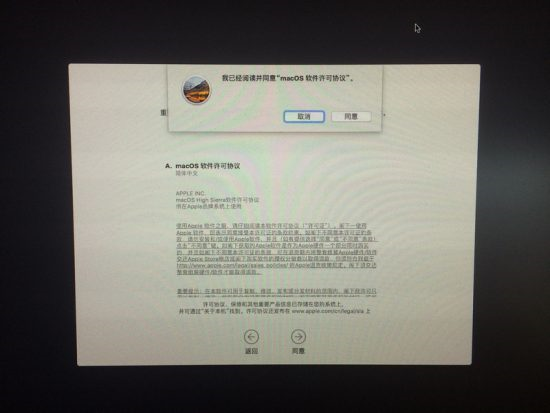
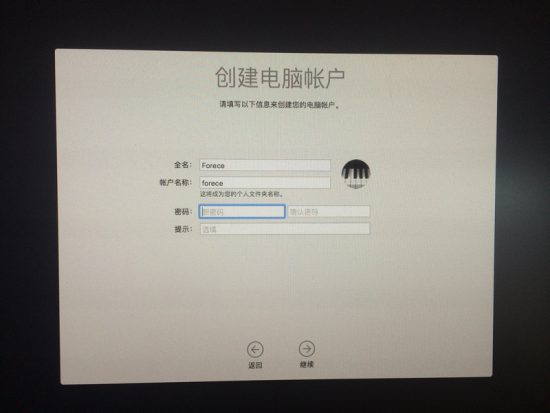
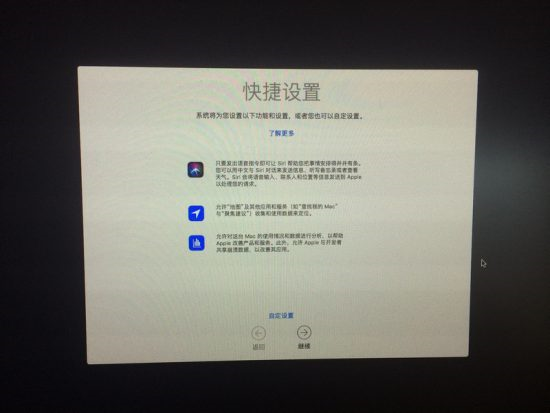
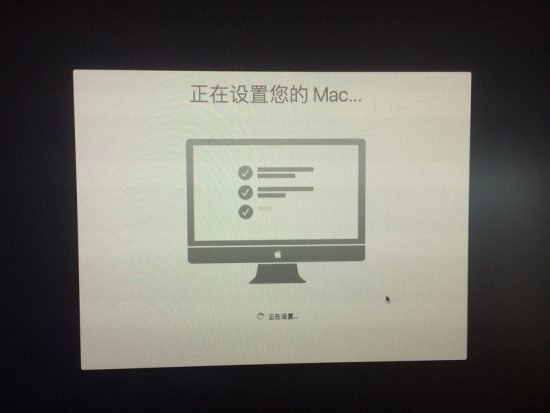
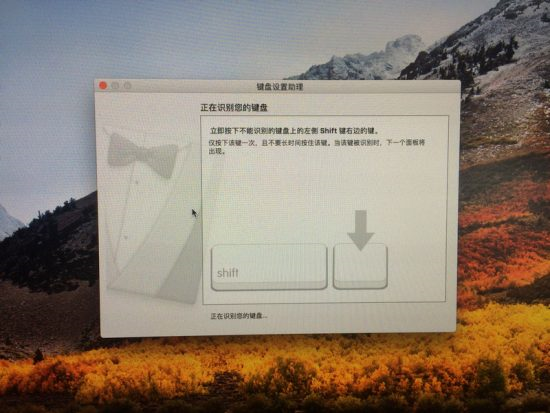
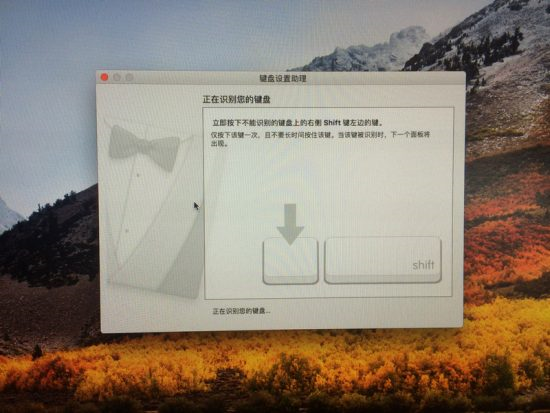
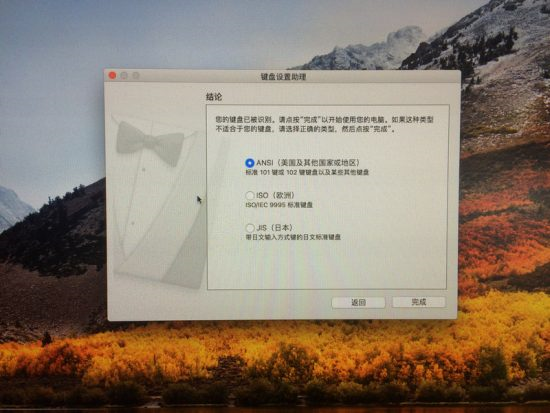
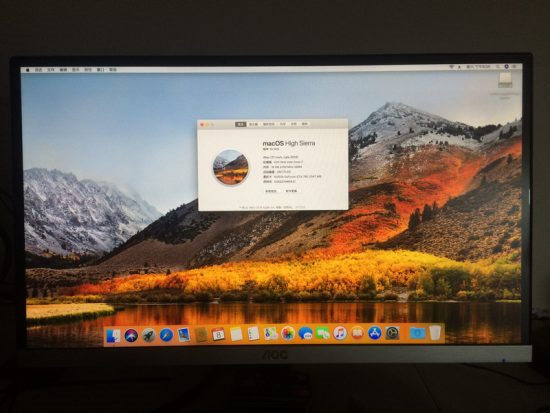
8. 至此完成安装,但是会存在缺少EFI分区没有clover文件夹,就没有里面的引导程序,所以需要将U盘里的EFI里的clover文件夹整个复制一份到EFI磁盘分区里的EFI目录下。
七、硬盘引导项设置
1.首先将可以用于引导黑苹果系统的EFI文件拷贝到安装黑苹果系统盘的ESP分区中,通过大白菜U盘进入PE界面,然后打开磁盘,将U盘里的EFI文件夹下的clover文件夹整个拷贝到ESP分区里一半都是C盘里的EFI目录下即可。
2、EFI文件拷贝完成后,重启电脑,进入引导菜单选项,选择从UEFI的USB设备(U盘或移动硬盘)启动。这里一定是选UEFI开头的,如果不选UEFI引导进入WinPE,打开BOOTICE后,是没有UEFI选项或UEFI选项不可用。
3、进入WinPE后,打开BOOTICE,通常,在WinPE的【开始菜单--所有程序--磁盘工具】中可以找到这个软件。打开后,点“UEFI”选项卡,再点“修改启动序列”。
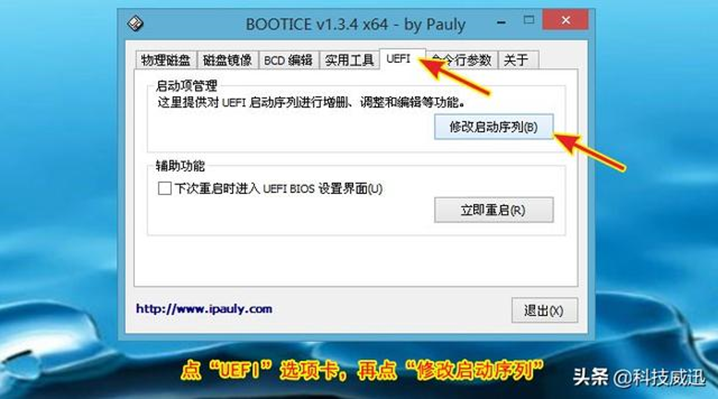
4、在弹出的启动序列对话框中,在左侧启动菜单中点选任意一个UEFI开头的启动序列,然后在右边的“启动磁盘”中,选择你用来安装黑苹果的系统盘。再在“启动分区”中选择你在第一步中存放EFI文件的 ESP分区。注意,这里不要选错,选错会导致引导失败。如果你没有拔其他系统硬盘,这里选错还会导致其他系统引导被破坏。启动磁盘和启动分区设置好以后,千万不要点“保存当前启动项设置”,而是点左下角的“添加”。
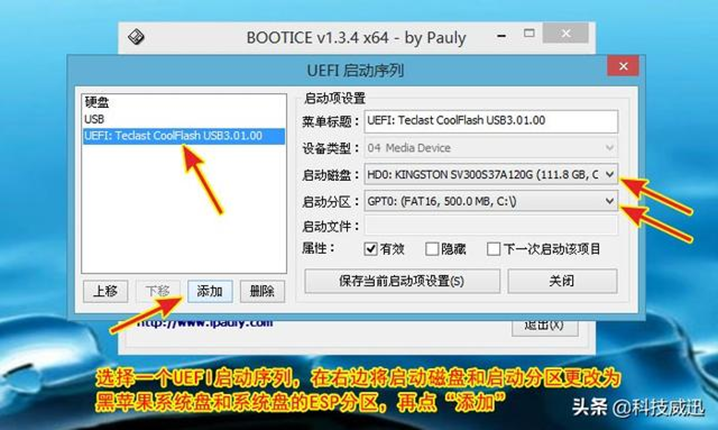
5、上一步点“添加”后,会弹出一个对话框,让我们选择用于引导黑苹果的efi文件,我们选择在第一步拷贝到ESP分区里面的efi文件,即“CLOVERX64.efi”。通常存放路径为:C:\EFI\CLOVER中,这里的C盘是指你ESP分区的盘符,根据你的实际情况查找选择。
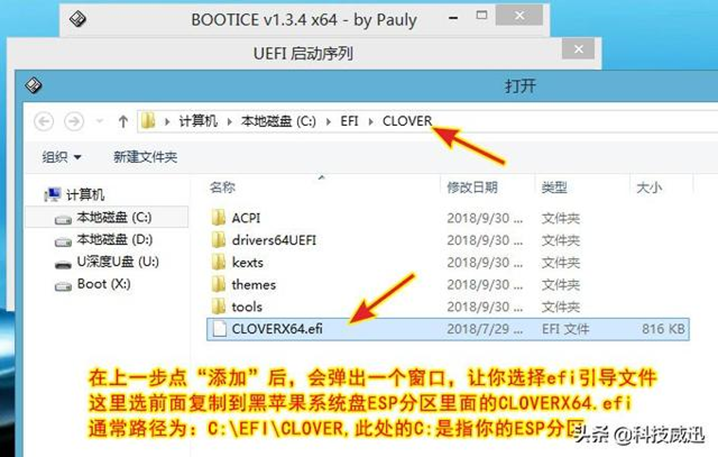
6、选择好efi文件后,会弹出成功添加UEFI引导记录的提示。同时,在左侧的引导菜单列表中,会多出一个“New boot entry”的引导选项。这时候,如果你前面启动磁盘、启动分区和efi文件没有选错的话,重启后,黑苹果已经可以成功从硬盘引导。
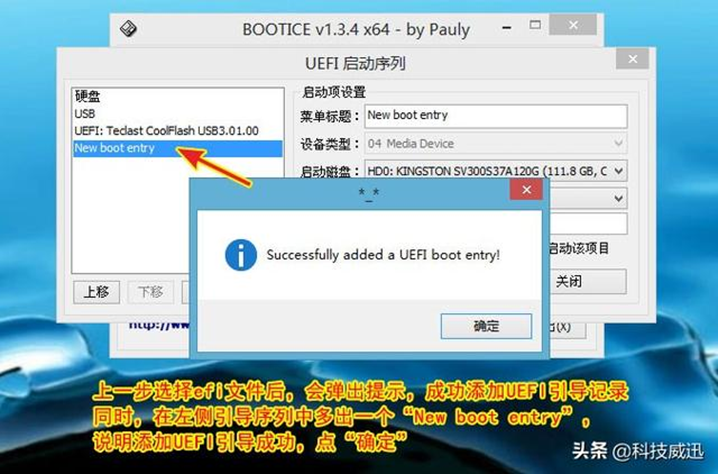
7、如果你看不顺眼黑苹果引导标题为“New boot entry”,可以选择刚刚添加的“New boot entry”的引导选项,在右侧将菜单标题修改为自己喜欢的名称,然后点“保存当前启动项设置”。
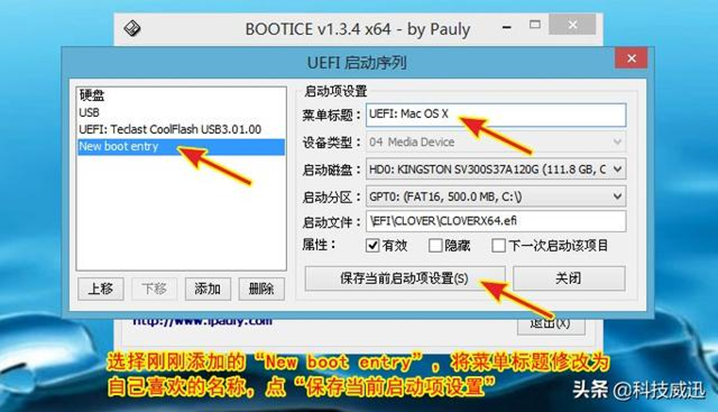
8、然后可以看到,“New boot entry”已更改为你自己设定的名称,再点关闭并退出BOOTICE。至此,在Win PE下将黑苹果设置从硬盘引导启动成功,可立即重启你的电脑体验。
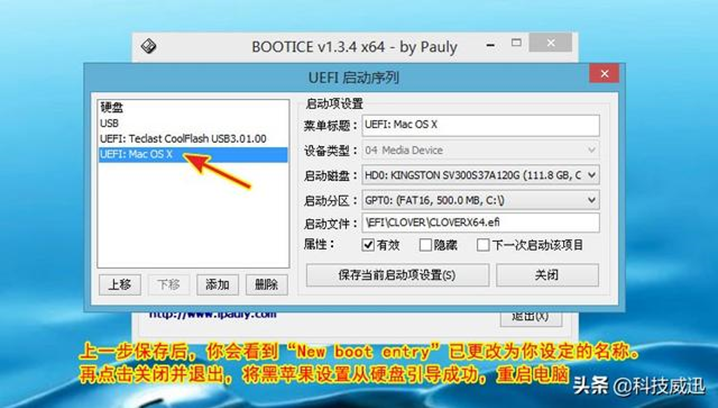
9、重启电脑后,进入到引导菜单,我们看到刚刚添加的“UEFI: Mac OS X”启动选项已经出现在引导菜单中,选择此项即可成功引导黑苹果,从此摆脱每次启动黑苹果都要插U盘的尴尬事情。
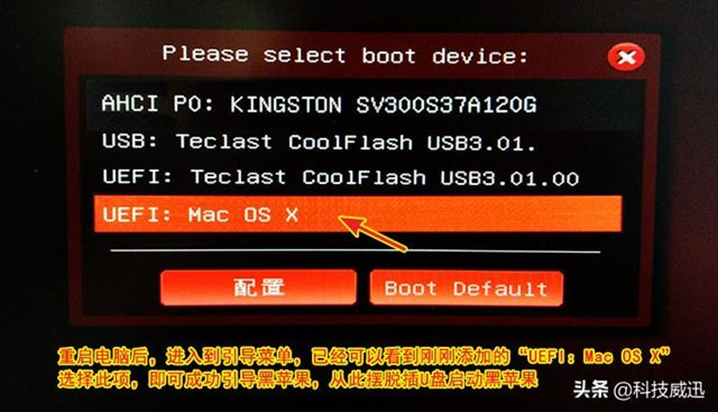
八、修改显示器分辨率
默认的是1920*1080如果您的显示器达不到,则需要修改分辨率参数。如果高于,也可以修改参数用到你的显示器支持的最高分辨率。直接通过修改esp分区里的EFI-》clover目录下的系统盘 Extra / com.apple.Boot.plist 文件 里通过大白菜登录PE之后,找到它通过编辑器打开之后,找到<key>ScreenResolution</key>
<string>1600*900</string>在这里修改你想设置的显示器最佳分辨率参数(根据你的显示器支持最大分辨率来设置,分辨率越是和mac电脑支持的最大分辨率一致,打开浏览器多个标签的鼠标拖影就越不明显)。保存后,重启系统就可以在显示器的偏好设置里看到了。
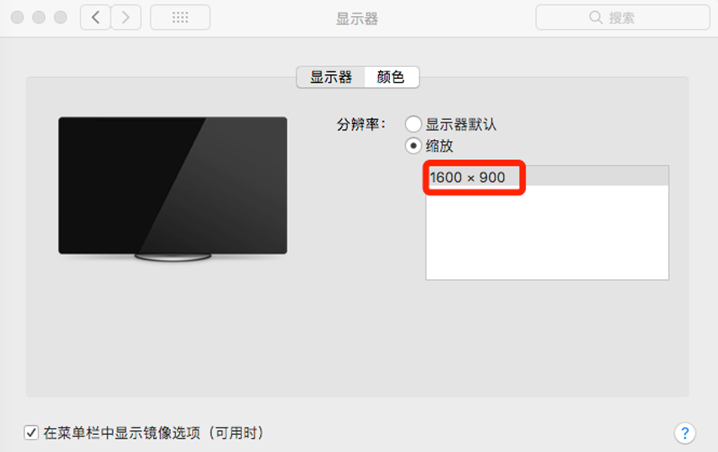
九、问题手册
1. 点击 CLOVER 安装 MacOS Install High Sierra 后死机、卡死在屏幕
答:CLOVER 配置不对,自己重新找吧
2. 点击 CLOVER 安装 MacOS系统后,出现黑屏白苹果,但是卡在2/3处,无限风火轮
答:应该是显卡问题,还是自己重新找 CLOVER 配置吧
3. 进入 MacOS 安装界面,在 Disk Utility 找不到之前划出的硬盘分区
答:因为你没有给硬盘初始化,请参照第三部分8-16步骤重新完成初始化
4. 进入 MacOS 安装界面,在 Disk Utility 无法抹盘,提示 MediaKit reports not enough space on device for requested operation。
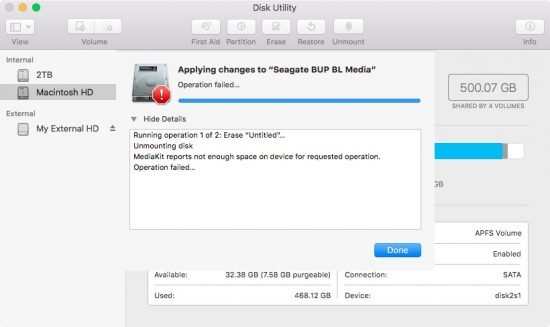
答:没有给 MacOS 安装硬盘内分配 EFI 分区,或 EFI 分区小于 200MB。参照第三部分给 MacOS 硬盘分出一个 EFI 分区。
5. 进入 MacOS 安装界面,提示 GUID 错误,无法安装系统
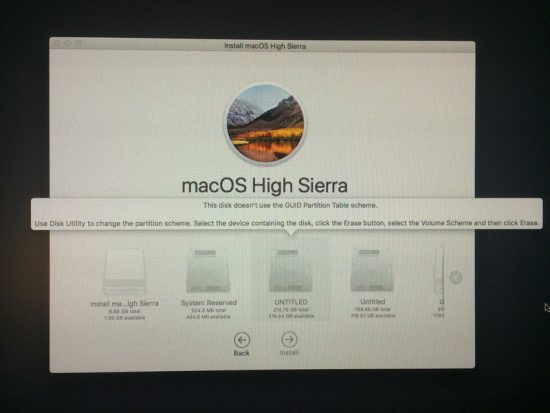
答:没有将硬盘分区表转换为 GUID 分区表格式。